Проверка обновлений вручную, Получение приложений с google play, Поиск и установка приложения – Инструкция по эксплуатации HTC One X10
Страница 38
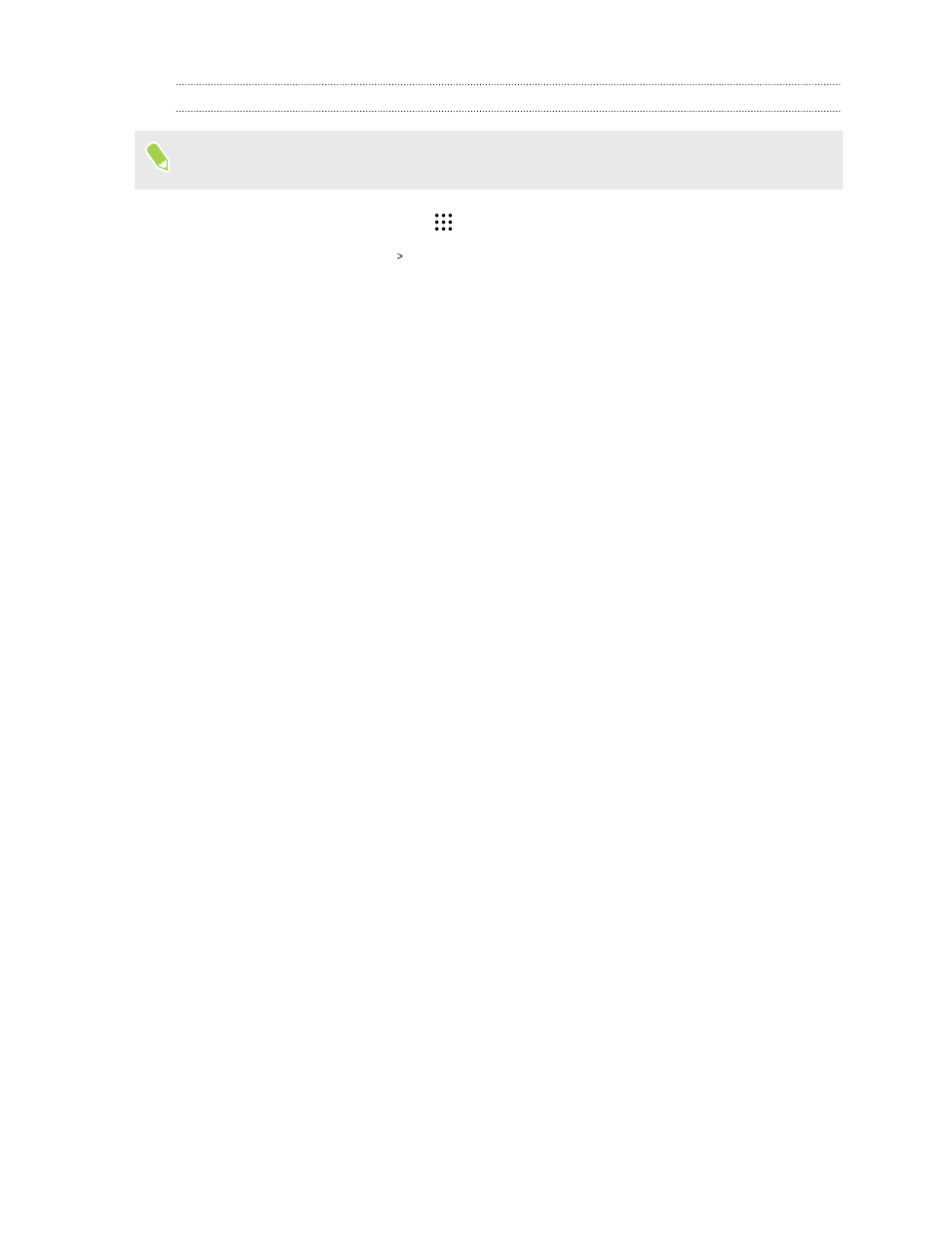
Проверка обновлений вручную
Включите Мобильный интернет или подключите HTC One X10 к сети Wi-Fi перед
проверкой обновлений.
1. На Главном экране нажмите
, а затем найдите и нажмите Настройки.
2. Нажмите Информация Обновления ПО. HTC One X10 проверит наличие
обновлений.
Получение приложений с Google Play
Google Play — это место, где можно найти новые приложения для HTC One X10.
Выбирайте из широкого спектра бесплатных и платных приложений — от повышающих
производительность и развлекательных приложений до игр.
§
Вам потребуется учетная запись Кошелек Google
™
, чтобы покупать платные
приложения или делать покупки внутри приложений. Если у вас уже есть учетная
запись Google, просто добавьте Кошелек Google, выполнив вход с использованием
своих существующих имени пользователя и пароля на веб-сайте
§
Название приложения Play Маркет может отличаться в зависимости от вашего
региона.
§
Возможность приобретения приложений зависит от региона.
Поиск и установка приложения
При установке приложений и их использовании в HTC One X10 приложения могут
запрашивать доступ к вашей личной информации либо доступ к определенным функциям
или настройкам. Загружайте и устанавливайте только те приложения, которым вы
доверяете.
Будьте внимательны при загрузке приложений, у которых есть доступ к функциям или
значительной части ваших данных в HTC One X10. Вы несете ответственность за
результаты использования загружаемых приложений.
1. На Главном экране нажмите
, а затем найдите и нажмите Play Маркет.
2. Выполните поиск приложения или перейдите к нему.
3. После того как вы найдете понравившееся приложение, нажмите на него и прочтите
его описание и отзывы пользователей.
38
Настройка телефона и перенос данных